win7电脑怎么更改屏幕亮度 如何调整电脑屏幕亮度win7
更新时间:2023-04-22 11:03:27作者:jiang
每次我们在日常使用原版win7电脑的时候,由于光线的缘故,往往需要对显示器屏幕的亮度进行调整,而台式win7电脑调整屏幕亮度的方式有两种,有些用户可能还不是很熟悉,对此win7如何调整电脑屏幕亮度呢?接下来小编就来教大家win7电脑更改屏幕亮度操作方法。
具体方法:
1、点击电脑左下角的“开始菜单”,点击“控制面板”。
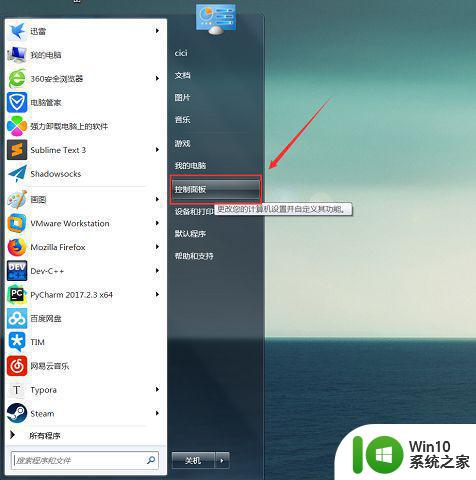
2、在控制面板中,点击“显示”。
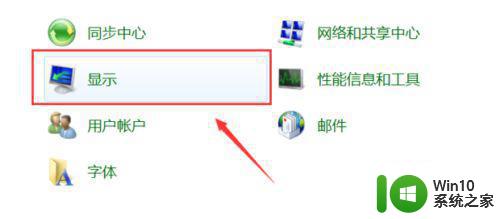
3、点击左侧“调整亮度”。
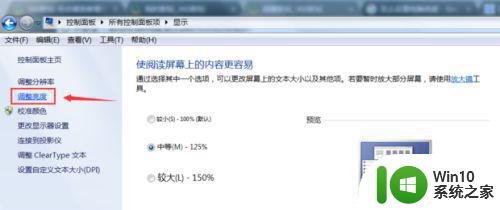
4、在下方可以看到屏幕亮度,可以自己调整。
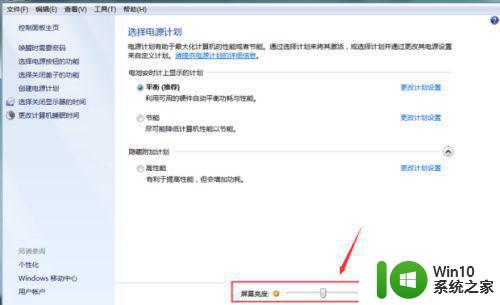
5、如果需要修改电源计划,点击“更改电源计划”。
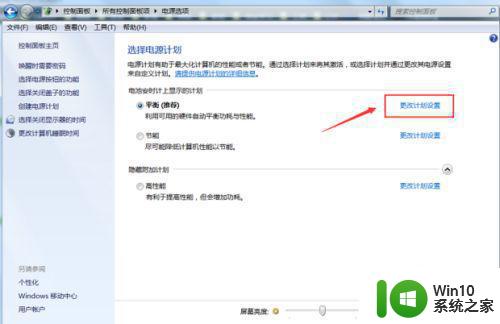
6、可以分别设置接通电源和不接通电源时的屏幕亮度。
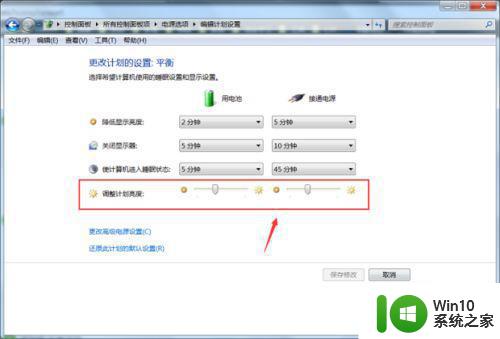
以上就是关于win7电脑更改屏幕亮度操作方法了,还有不清楚的用户就可以参考一下小编的步骤进行操作,希望能够对大家有所帮助。
win7电脑怎么更改屏幕亮度 如何调整电脑屏幕亮度win7相关教程
- win7台式电脑如何调整屏幕亮度 - win7怎么调整电脑屏幕亮度
- win7怎么调整屏幕亮度 win7如何修改电脑屏幕亮度
- win7电脑屏幕亮度调节方法 如何在win7电脑上调整屏幕亮度
- 怎样调节win7电脑屏幕亮度 win7怎么调整电脑屏幕显示亮度
- 怎么调节win7电脑屏幕亮度 如何调节win7电脑屏幕亮度
- 电脑屏幕如何调亮度win7 怎么调屏幕亮度电脑win7
- window7怎么调整电脑屏幕亮度 window7如何调整电脑屏幕亮度
- win7电脑屏幕亮度调节方法 如何在win7电脑上调节屏幕亮度
- 如何调win7电脑屏幕亮度 win7电脑屏幕亮度调节方法
- window7系统如何调整屏幕亮度 win7电脑屏幕亮度调节方法
- win7怎么调整电脑屏幕亮度 如何调整win7的亮度
- win7屏幕亮度电脑怎么调节 win7电脑屏幕亮度调节方法
- window7电脑开机stop:c000021a{fata systemerror}蓝屏修复方法 Windows7电脑开机蓝屏stop c000021a错误修复方法
- win7访问共享文件夹记不住凭据如何解决 Windows 7 记住网络共享文件夹凭据设置方法
- win7重启提示Press Ctrl+Alt+Del to restart怎么办 Win7重启提示按下Ctrl Alt Del无法进入系统怎么办
- 笔记本win7无线适配器或访问点有问题解决方法 笔记本win7无线适配器无法连接网络解决方法
win7系统教程推荐
- 1 win7访问共享文件夹记不住凭据如何解决 Windows 7 记住网络共享文件夹凭据设置方法
- 2 笔记本win7无线适配器或访问点有问题解决方法 笔记本win7无线适配器无法连接网络解决方法
- 3 win7系统怎么取消开机密码?win7开机密码怎么取消 win7系统如何取消开机密码
- 4 win7 32位系统快速清理开始菜单中的程序使用记录的方法 如何清理win7 32位系统开始菜单中的程序使用记录
- 5 win7自动修复无法修复你的电脑的具体处理方法 win7自动修复无法修复的原因和解决方法
- 6 电脑显示屏不亮但是主机已开机win7如何修复 电脑显示屏黑屏但主机已开机怎么办win7
- 7 win7系统新建卷提示无法在此分配空间中创建新建卷如何修复 win7系统新建卷无法分配空间如何解决
- 8 一个意外的错误使你无法复制该文件win7的解决方案 win7文件复制失败怎么办
- 9 win7系统连接蓝牙耳机没声音怎么修复 win7系统连接蓝牙耳机无声音问题解决方法
- 10 win7系统键盘wasd和方向键调换了怎么办 win7系统键盘wasd和方向键调换后无法恢复
win7系统推荐
- 1 风林火山ghost win7 64位标准精简版v2023.12
- 2 电脑公司ghost win7 64位纯净免激活版v2023.12
- 3 电脑公司ghost win7 sp1 32位中文旗舰版下载v2023.12
- 4 电脑公司ghost windows7 sp1 64位官方专业版下载v2023.12
- 5 电脑公司win7免激活旗舰版64位v2023.12
- 6 系统之家ghost win7 32位稳定精简版v2023.12
- 7 技术员联盟ghost win7 sp1 64位纯净专业版v2023.12
- 8 绿茶ghost win7 64位快速完整版v2023.12
- 9 番茄花园ghost win7 sp1 32位旗舰装机版v2023.12
- 10 萝卜家园ghost win7 64位精简最终版v2023.12